录制简单的教程、录制精彩的游戏对打片段等等,究竟录屏工具哪个好呢?oCam Pre一款非常小巧但实用的屏幕录像神器,可以录制高清视频,软件非常小,支持多种格式输出,oCam Pre使用操作也非常简单。oCam Pre下载免费尝试一下吧!
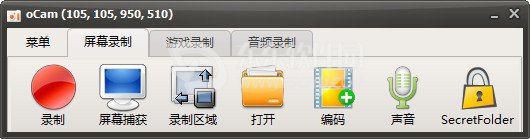
oCam Pre(屏幕录制工具)软件介绍
oCam 是一款由大韩民国 Ohsoft 软件公司精心设计与开发出品的简单易用且功能强大的屏幕录制工具,其非商业用途的部分免费功能仅对于家庭用户录制屏幕来说已经绰绰有余,用于记录精彩有趣的游戏时刻或者创建颇有实践意义的专业教学视频教程。主要包含屏幕录制、游戏录制和音频录制三大功能模块,常用且丰富的视频、音频导出格式发挥了其更高级的优势。
oCam 不仅仅可以用于高清录制许多在线的网络视频,此外,它还支持使用 GIF 录制和网络摄像头(Web-Cam)录制等解决方案,创作出简短有趣的动态图像和美好的生活回忆录。
oCam Pre使用软件功能
oCam不仅仅可以用于高清录制许多在线的网络视频,此外,它还支持使用 GIF 录制和网络摄像头(Web-Cam)录制等解决方案,创作出简短有趣的动态图像和美好的生活回忆录。
oCam 非常容易使用,启动软件后,你只需根据需要,调整要截图或者要录像的区域大小 (鼠标拖放绿色的框框的四个角),如下图,然后点击「录制」就开始录像或点击「录制区域」就是进行截图。
另外,点击「调整大小」也可以选择全屏或者一些预设的尺寸。而点击「编码器」可以选择录制视频后输出保存所使用的视频格式,oCam 默认支持 .AVI,.FLV,.MP4,.WMV,.MOV,.TS及.VOB,而且软件也支持使用外部的编码器。截图方面,可以在选项里设置格式 jpg,png,bmp,gif 以及图片质量。
录制视频后或者截图之后,点击「打开」图标即可找到 oCam 输出保存的视频和图片了。在选项里面还有更多的设置项,有兴趣的朋友可以去看看。
有了 oCam,不仅可以方便地录制自己的电脑桌面,用来制作视频教程,也能将保存录制在线直播视频或弹幕视频了。特别是像AB站 (AcFun、Bilibili) 那些比较有特色的弹幕或是一些直播的视频都能很方便地录制下来永久保存。
oCam Pre(屏幕录制工具)软件特色
支持计算机屏幕、游戏、视频、音频录制;
暂停/恢复录制功能;
使用内置视频编解码器录制(avi、gif、mp4、mkv、nvidia nvenc h.264、m4v、flac、flv、mov、wmv、ts、vob);
使用内置音频编解码器录制(mp3、aac、flac)和实时音频编码;
支持使用外部 VFW 编解码器录制;
具有支持超过 4GB 以上的大视频格式;
尽可能地从您的计算机录制音频;
录制音频时无需立体声混音设置(Windows 7、Vista SP1 或更高版本操作系统);
支持录制时选择各种音频质量设定;
支持屏幕捕获功能,可导出的图像格式(jpeg、gif、png、bmp);
通过键盘操作极易控制录制区域;
支持全屏和窗口区域录制;
录制过程中可将鼠标光标设置为包含;
支持向开发人员提供使用 Bug 报告;
支持选项设定将录制结果保存到特定文件夹;
双显示器支持;
在 IE 浏览器中使用 Flash 选定目标区域;
支持 Fps 首选项设置;
支持计划任务录制功能;
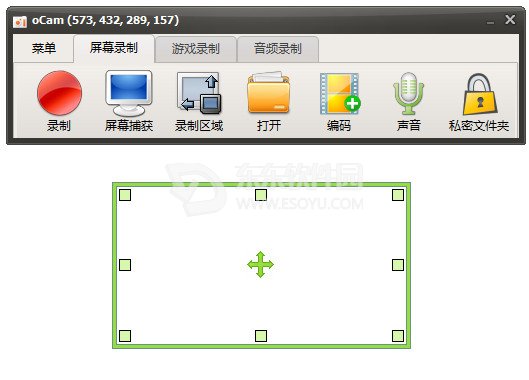
oCam Pre使用方法
1、设置屏幕录制范围;
2、点击录制按钮;
3、停止录制并保存;即可完成录像!
更新日志
修复已知bug
优化部分应用
小编推荐
oCam Pre(屏幕录制工具)支持全屏和窗口区域录制非常方便。oCam Pre使用可以保存多种格式输出,非常使用。oCam Pre(屏幕录制工具)绿色版不需要安装非常方便。oCam Pre下载免费使用吧!





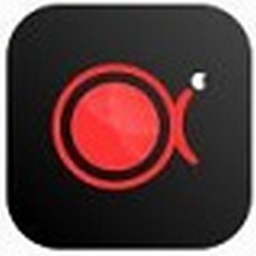







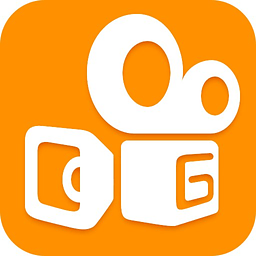



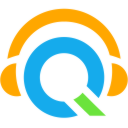


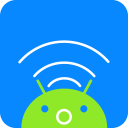



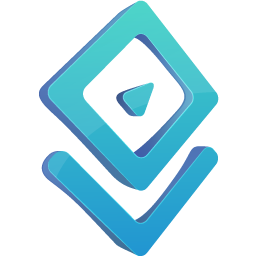



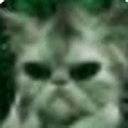

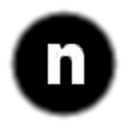

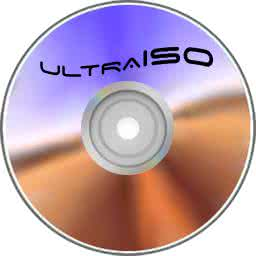
















评论
评论内容不能为空
热门回复
查看全部评论